VS2017 Nuget服务器搭建,简易版
熟悉Visual Studio 的小伙伴肯定听说过“Nuget”这个词,关于Nuget是如何如何方便就不再赘述了,这里主要介绍一下如何搭建个人的Nuget服务器。
直奔主题
第一步:打开VS2017 新建空的 Web 应用程序,命名为 NugetPersonal ,点击确定。
这里记住一下框架的版本,后续可能会用到。
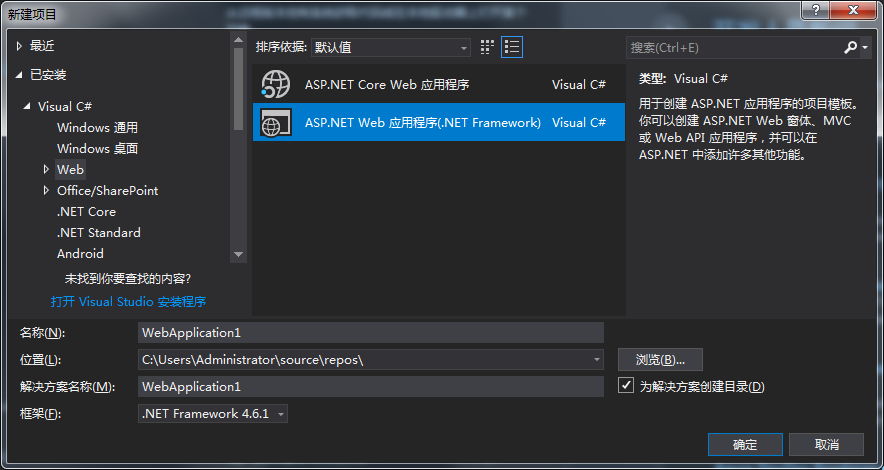
第二步:选择 空 的模板,点击确定。
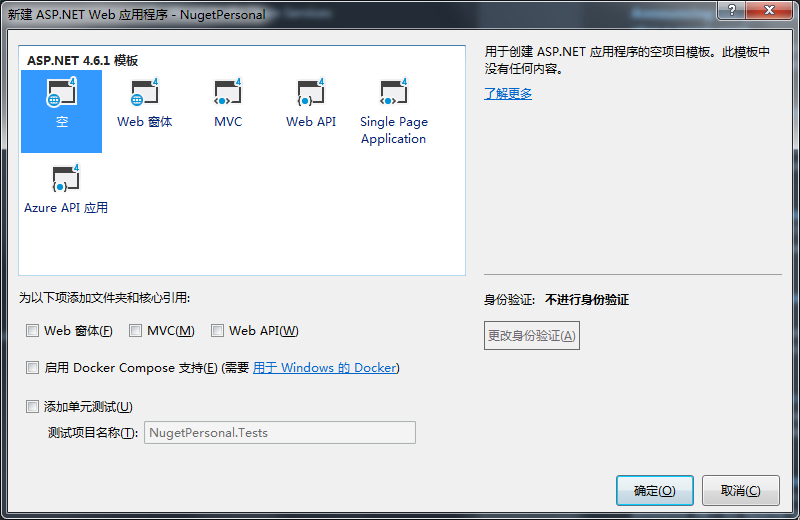
第三步:右击项目,弹出菜单选择 管理Nuget程序包
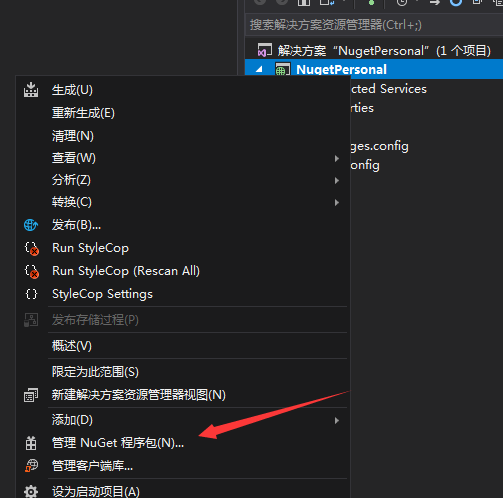
第四步:在弹出的 Nuget:NugetPersonal 页面中选择 ①程序包源 为 nuget.org, 在 选择 ②浏览 页,③输入框中输入 nuget.server,在搜索出来的结果中,选择第一个
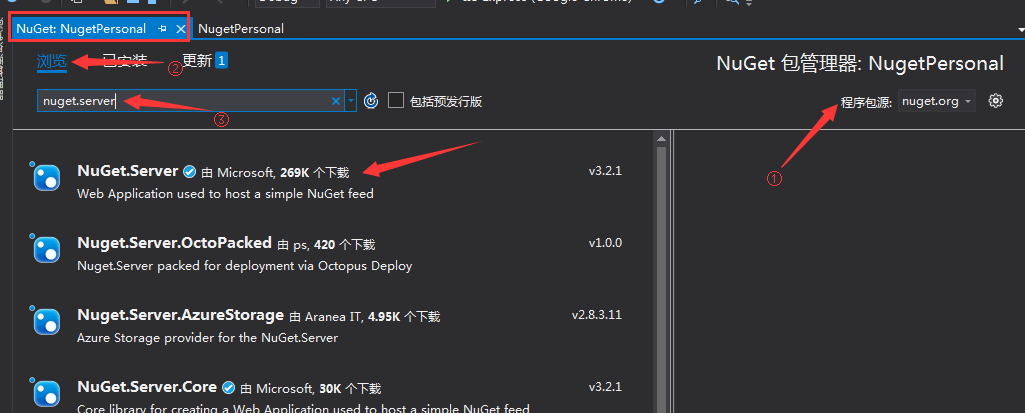
第五步:在右侧展示的信息中,会默认选择当前最新版本,直接点击安装,出弹窗就点 我接收 或 确定 就可以了。
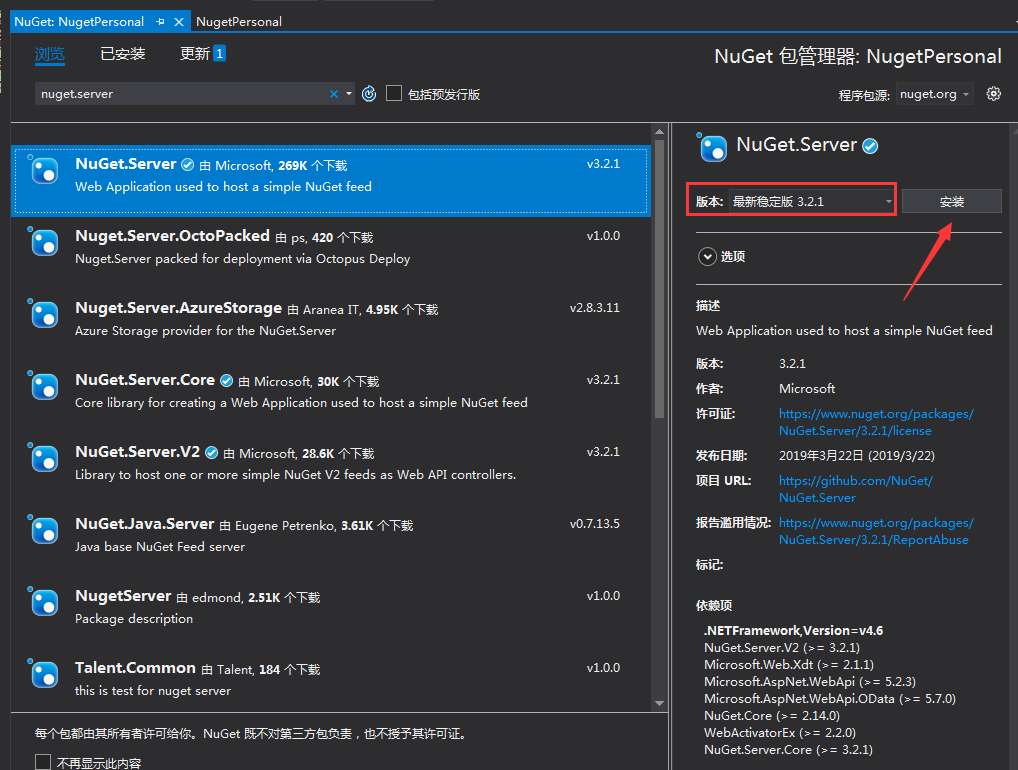
第六步:安装完成后,直接运行,会发现如下错误,不要方,慢慢解决,如果没有错误请直接跳过这一步。
这个错误是说,在web.config中有重复的“system.web/compilation”节点,这时候删掉一个就可以了。我一般会保留和第一步的框架一样的节点,也就是保留4.6.1。
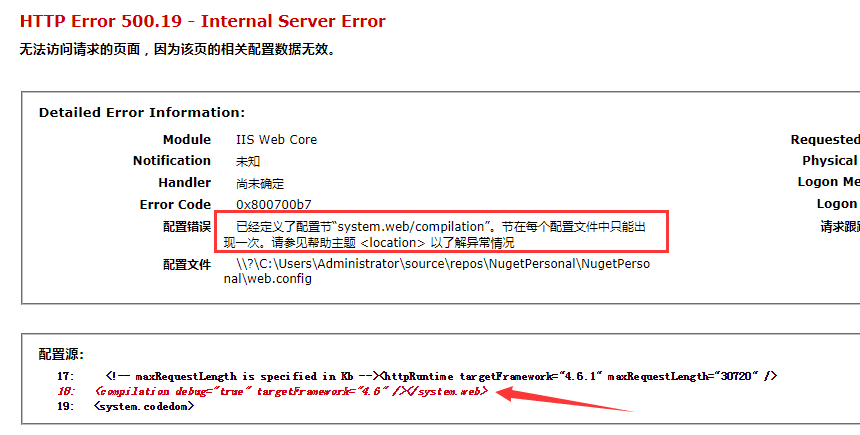
第七步:处理完上面的问题后,再次编译运行,会看到如下一个很简陋的页面,这就说明本地Nuget服务器已经搭建好了。
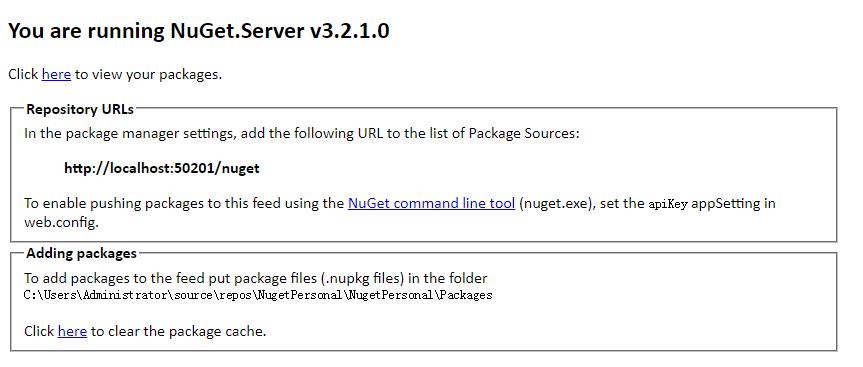
第八步:将web项目NugetPersonal发布到站点之后,会发现如下问题,处理之后,IIS就可以正常使用了。
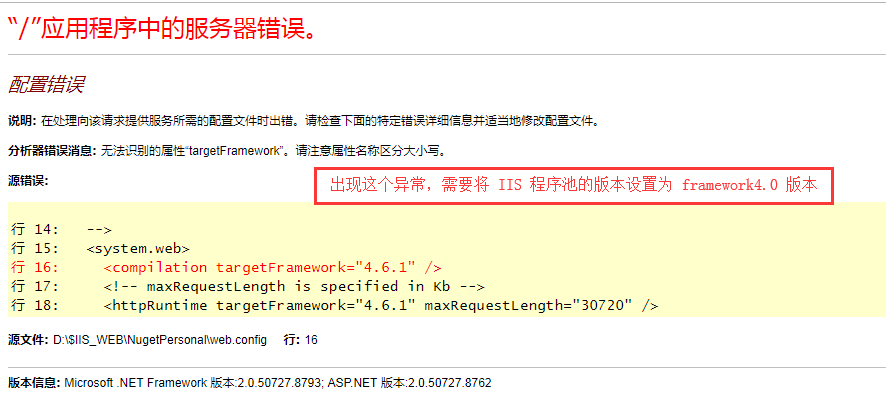
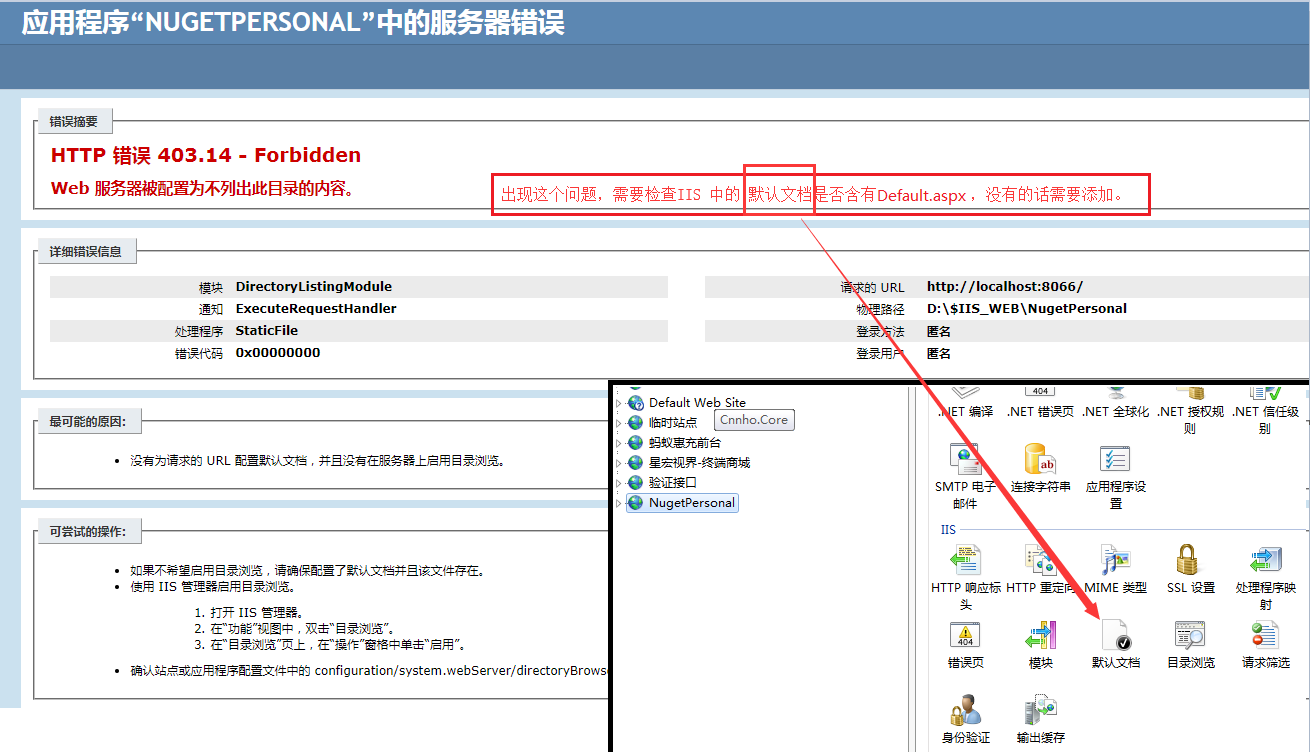
到这里,一个可用的个人Nuget服务器创建完成了。
关于如何将DLL发布到Nuget上,这个请继续阅读如何使用NugetPackageExplorer 创建Nuget发布包。




